在Windows Server 2022中使用Microsoft Deployment Toolkit(MDT)时,可使用Rules(规则)文件来配置和自定义部署过程。以下是常见的Rules参数及其描述
MDT Rules 的内容整理得更详细一些,并加入自动化部署实现的思路:
MDT Rules 规则详解与自动化部署实现
MDT(Microsoft Deployment Toolkit)的 Rules(规则) 是部署流程自动化的核心。通过配置 CustomSettings.ini 和 Bootstrap.ini 文件,可以实现条件化部署、减少人工干预,并在不同环境下动态调整参数。
一、Rules 基础概念
1.1 Rules 的作用
- 自动化决策:根据硬件型号、域名、IP 地址等条件自动选择部署策略。
- 动态配置:根据条件设置不同部署参数(如操作系统版本、应用程序安装包)。
- 简化部署:通过预设规则,实现“无人值守”或“一键部署”。
- 环境适配:根据不同环境(开发、测试、生产)自动调整配置,保证一致性。
1.2 核心配置文件
| 文件 | 作用 |
|---|---|
CustomSettings.ini |
MDT 主规则文件,包含大部分部署逻辑,如计算机名、域加入、应用安装等。 |
Bootstrap.ini |
部署引导文件,用于初始化网络连接、存储访问和驱动注入,确保客户端能访问部署共享。 |
二、CustomSettings.ini 详解
CustomSettings.ini 的结构类似 键值对,可以通过 Sections(节) 和 Properties(属性) 定义规则。常见节如下:
[Settings]
Priority=Default,ComputerModel,IsLaptop,MyCustomRules
Properties=MyCustomProperty,OSDComputerName
[Default]
OSDComputerName=PC-%SerialNumber%
TimeZoneName=China Standard Time
JoinDomain=corp.local
DomainAdmin=administrator
DomainAdminPassword=Password123
[ComputerModel]
%Model% = Laptop
[Laptop]
OSInstall=Windows 11 Pro
Applications=Office,Chrome核心要点
- Priority(优先级):定义 MDT 读取规则的顺序。
- Properties(属性):可自定义变量,后续可以在部署中引用。
- 条件节(Conditional Sections):可根据硬件型号、计算机类型等条件覆盖默认值。
三、Bootstrap.ini 详解
Bootstrap.ini 是部署客户端启动阶段使用的文件,主要功能是:
- 指定 MDT 共享路径(Deployment Share)
- 配置网络访问账号
- 设置初始驱动注入
示例:
[Settings]
Priority=Default
[Default]
DeployRoot=\\MDTServer\DeploymentShare$
UserID=MDTUser
UserDomain=CORP
UserPassword=Password123Tip: Bootstrap.ini 一般不需要频繁修改,主要用于初次连接和引导。
四、自动化部署实现
4.1 定义规则
- 分析环境:确定不同部署场景(开发/测试/生产)。
- 配置 CustomSettings.ini:为每种环境定义条件节,自动选择操作系统、应用和域加入。
- 设置 Bootstrap.ini:确保客户端可自动连接 MDT 共享并访问部署资源。
4.2 集成驱动和应用
- 利用 MDT Driver Groups 自动注入对应型号驱动。
- 通过
Applications属性自动安装常用软件。
4.3 完全无人值守
- 在 CustomSettings.ini 中定义以下关键字段:
ini
SkipBDDWelcome=YES SkipComputerName=NO SkipDomainMembership=NO SkipApplications=NO - 通过设置
OSDComputerName、JoinDomain等属性,实现无人干预部署。
4.4 动态计算机名示例
OSDComputerName=%SerialNumber%-%Model%%SerialNumber%:硬件序列号%Model%:型号,便于识别设备
4.5 测试和验证
- 建议先在虚拟机或测试环境验证规则。
- 查看 MDT 部署日志(
BDD.log、SMSTS.log)确认规则生效。
五、实践建议
- 分层管理规则:基础设置 + 硬件条件 + 自定义环境,便于维护。
- 安全管理密码:使用 MDT 凭证加密或 任务序列变量,避免明文密码泄露。
- 版本控制:把 CustomSettings.ini 和 Bootstrap.ini 放入版本控制系统,方便回滚和审计。
- 日志监控:部署中日志是诊断规则错误的关键。
MDT部署流程和规则文件,梳理了其自动化逻辑,并用一个简化流程图展示,希望能帮你更好地理解和实施自动化部署。
🔧 核心配置文件详解
这个流程图涉及两个核心配置文件,它们各自承担着不同的责任:
Bootstrap.ini - 启动引导器
-
作用:在Windows PE环境中初始运行,为MDT提供最基本的网络连接和部署共享访问信息。
-
关键设置:
-
DeployRoot:指定部署共享的UNC路径。 -
UserID/UserPassword/UserDomain:访问部署共享的凭据(出于安全考虑,生产环境中建议留空并在部署时输入)。 -
SkipBDDWelcome:是否跳过欢迎界面。
-
-
特点:改动后需重新生成启动映像。
CustomSettings.ini - 主规则引擎
-
作用:在Bootstrap.ini之后加载,包含主要的自动化逻辑和部署设置。
-
关键设置:
-
优先级机制:
Priority参数决定规则处理顺序,如Priority=Model, DefaultGateway, Default会按"计算机型号→网关→默认设置"顺序匹配。 -
跳过选项:通过各种
Skip*参数自动化部署界面,例如:-
SkipComputerName=YES+OSDComputerName=WS-%SerialNumber%实现自动命名。 -
SkipDomainMembership=YES+JoinWorkgroup=WORKGROUP自动加入工作组。 -
SkipTaskSequence=YES+TaskSequenceID=YourTSID自动选择任务序列。
-
-
条件设置:可根据不同条件应用不同设置。
-
💡 关键配置技巧与注意事项
计算机命名自动化
-
使用变量组合:
OSDComputerName=WS-%SerialNumber% -
处理长序列号:
#Right("%SerialNumber%",7)#取后7位
任务序列指定
-
直接指定:
TaskSequenceID=YourTaskSequenceID -
条件选择:可根据架构等条件选择不同序列
[x86] TaskSequenceID=WIN10_X86 [x64] TaskSequenceID=WIN10_X64
域加入自动化
SkipDomainMembership=YES
JoinDomain=contoso.com
DomainAdmin=your_admin
DomainAdminPassword=your_password
MachineObjectOU=OU=Computers,DC=contoso,DC=com日志收集与排错
-
设置日志共享路径:
SLShare=\\SERVER\Logs$ -
启用详细日志记录以便排错
⚠️ 重要提醒
-
测试至上:任何Rules修改都应在测试环境中充分验证。
-
安全第一:
-
避免在配置文件中明文存储密码,可结合数据库或其他安全方式。
-
遵循最小权限原则,部署账户仅授予必要权限。
-
-
灵活调整:根据实际部署需求,合理设置
Skip选项,平衡自动化程度与灵活性。例如,在某些需要人工确认特定设置的场景,可以不跳过相应步骤。
希望这份流程图和说明能帮助你更好地设计和实现MDT自动化部署。
Windows MDT(Microsoft Deployment Toolkit)是一种由微软提供的免费工具,用于企业级操作系统部署。它为 IT 管理员提供了一种简化和自动化 Windows 操作系统部署的方法,可以帮助他们在企业环境中快速、一致地部署 Windows 操作系统和应用程序。
MDT 提供了一个集成的部署解决方案,可以通过网络、光盘、USB 驱动器等多种方式部署 Windows 操作系统。它与 Windows 部署服务(WDS)等其他微软部署工具配合使用,提供了更高级的功能和灵活性。
MDT 的主要功能和优点包括:
-
自动化部署:MDT 允许管理员创建自定义的部署任务序列,包括安装操作系统、应用程序、驱动程序、更新等,并且可以自动执行这些任务序列,实现全自动化的部署过程。
-
灵活性和定制化:MDT 提供了丰富的定制化选项,管理员可以根据企业的特定需求定制安装映像,包括预先安装特定的应用程序、设置个性化的配置选项、集成驱动程序等。
-
多种部署方式:MDT 支持多种不同的部署方式,包括基于 PXE 的网络引导、基于光盘或 USB 驱动器的离线安装、基于虚拟硬盘(VHD)的部署等。管理员可以根据实际情况选择合适的部署方式。
-
集成其他微软部署工具:MDT 可以与其他微软部署工具(如 WDS、System Center Configuration Manager 等)配合使用,提供更全面的部署解决方案,并且可以与 Windows Server Active Directory、Windows Assessment and Deployment Kit(Windows ADK)等其他微软技术集成。
-
免费且持续更新:MDT 是免费提供的工具,可以从微软官方网站上免费下载和使用,并且微软会定期发布更新版本,以支持最新的 Windows 操作系统和技术。
Windows MDT 是一种强大的操作系统部署工具,可以帮助企业简化和自动化 Windows 操作系统部署过程,提高部署效率和一致性,并且具有灵活性和定制化的优势。
Windows MDT 在其发展过程中经历了几个主要阶段,每个阶段都带来了新的功能和改进,以满足不断变化的企业部署需求。以下是 Windows MDT 的主要发展阶段:
-
初期版本(2003-2007):MDT 最初发布于2003年,作为微软 Systems Management Server(SMS)和后来的 System Center Configuration Manager(ConfigMgr)的补充工具。在这个阶段,MDT 提供了一些基本的部署功能,主要用于简化和自动化 Windows 操作系统的部署。
-
MDT 2008(2008):MDT 2008 是 Windows MDT 的第一个正式版本,于2008年发布。该版本引入了一些重要的新功能,包括更加简化和可定制的部署流程、更好的驱动程序管理功能、更强大的用户界面和报告功能等。MDT 2008 进一步提高了部署效率和灵活性。
-
MDT 2010(2010):MDT 2010 在基础功能的基础上进一步改进和完善了部署工具。该版本引入了一些新的功能和增强功能,如支持 Windows 7 和 Windows Server 2008 R2、增强的用户状态迁移功能、改进的驱动程序管理功能等。MDT 2010 增强了对最新操作系统版本的支持,并提供了更多的自定义选项。
-
MDT 2012(2012):MDT 2012 是一个重大的更新版本,于2012年发布。该版本引入了许多新功能,包括对 Windows 8 和 Windows Server 2012 的全面支持、简化的用户界面、更强大的 PowerShell 支持、改进的应用程序部署功能等。MDT 2012 进一步提高了部署的自动化程度和灵活性。
-
MDT 2013(2013):MDT 2013 是对 MDT 2012 的进一步改进和优化,于2013年发布。该版本主要针对一些 bug 进行修复,并增加了一些小的改进,如改进的用户界面、更好的驱动程序管理功能、增强的应用程序部署功能等。MDT 2013 进一步提高了部署的稳定性和可靠性。
-
MDT 2019(2019):MDT 2019 是最新版本,于2019年发布。该版本主要是为了支持最新的 Windows 10 版本和 Windows Server 版本,并进行了一些性能优化和改进。MDT 2019 仍然是一个重要的部署工具,为企业提供了灵活、简单且可定制的部署解决方案。
Windows MDT 在其发展过程中不断改进和完善,每个版本都带来了新的功能和改进,以满足不断变化的企业部署需求。
Windows MDT(Microsoft Deployment Toolkit)是用于部署 Windows 操作系统的工具集,它可以在企业环境中应用于多种场景,包括但不限于以下几个方面:
-
操作系统部署:MDT 可以用于快速、自动化地部署 Windows 操作系统。企业可以使用 MDT 来部署新的操作系统版本到大量计算机上,无论是新购买的计算机还是现有计算机的升级。
-
硬件标准化:通过 MDT,企业可以轻松地为其计算机硬件创建标准化的部署映像。这意味着无论是在新购买计算机时还是在现有计算机上进行重装,都可以使用相同的部署映像,从而确保硬件配置的一致性和稳定性。
-
驱动程序管理:MDT 提供了方便的方式来管理计算机所需的驱动程序。管理员可以在 MDT 中组织和维护驱动程序库,并根据计算机硬件的不同自动化地选择和安装适当的驱动程序。
-
应用程序部署:除了操作系统外,MDT 还可以用于部署企业常用的应用程序。管理员可以将常用的应用程序打包到部署映像中,或者通过 MDT 与其他部署工具(如 Microsoft SCCM)集成来自动安装应用程序。
-
用户数据迁移:在部署新的操作系统时,通常需要确保用户的数据(如文件、设置等)得到保留。MDT 提供了用户数据迁移功能,可以将用户数据从旧操作系统迁移到新操作系统,确保用户的无缝体验。
-
多种部署方式:MDT 支持多种部署方式,包括网络部署、本地部署、无人值守部署等。这使得管理员可以根据具体需求选择最适合的部署方式,并灵活地应对不同的部署场景。
Windows MDT 在企业环境中具有广泛的应用场景,可以帮助企业简化和自动化操作系统部署过程,提高部署效率和一致性,并确保计算机硬件和软件的标准化和稳定性。
Windows MDT(Microsoft Deployment Toolkit)在企业环境中还可以应用于一些高级场景,进一步提升部署的效率和灵活性,例如:
-
多环境部署:企业可能需要在不同的环境中部署操作系统,如开发、测试、生产环境等。MDT 可以根据不同环境的需求定制不同的部署任务序列,从而实现灵活的多环境部署。
-
灾备恢复:MDT 可以用于创建操作系统的灾备恢复解决方案。管理员可以使用 MDT 创建包含操作系统、驱动程序和应用程序的完整映像,以备份和恢复计算机系统。
-
自动化任务序列:MDT 提供了强大的任务序列功能,管理员可以根据需要创建自定义的任务序列,从而实现更复杂的部署逻辑和自动化流程。
-
网络部署优化:对于大规模网络部署,MDT 提供了一些优化功能,如使用多播传输技术进行快速部署、使用分布式部署点来提高部署效率等。
-
与其他系统集成:MDT 可以与其他系统集成,如 Microsoft SCCM、Active Directory 等,实现更强大的部署和管理功能。例如,可以通过 SCCM 和 MDT 结合使用,实现更复杂的部署和管理需求。
-
定制化部署流程:MDT 允许管理员根据企业的特定需求定制化部署流程,包括自定义安装程序、设置、驱动程序等,从而实现更灵活的部署方案。
通过这些高级应用场景,Windows MDT 可以帮助企业实现更复杂、更灵活的操作系统部署和管理需求,提高部署效率和管理效果。
Windows MDT(Microsoft Deployment Toolkit)的底层原理涉及多个技术和组件,主要包括以下几个方面:
-
Windows预安装环境(Windows PE):Windows PE 是一个精简版的 Windows 操作系统,用于在计算机启动时提供基本的操作系统环境,支持部署和维护任务。MDT 使用 Windows PE 作为部署环境,通过加载 Windows PE 启动镜像,管理员可以执行各种部署任务。
-
部署工具和脚本:MDT 提供了一系列的部署工具和脚本,用于执行部署任务。其中包括 Deployment Workbench(部署工作台)、Deployment Wizard(部署向导)等工具,以及一系列 PowerShell 脚本用于自动化部署过程。
-
部署映像:部署映像是包含操作系统、驱动程序、应用程序等的完整操作系统镜像。MDT 使用微软的 Windows Imaging Format (WIM) 格式来存储和管理部署映像。管理员可以通过 MDT 创建、定制和管理不同版本的部署映像,以满足不同计算机和场景的需求。
-
任务序列:任务序列是一系列定义了部署步骤和操作的脚本集合。管理员可以在 MDT 中创建和配置任务序列,以定义计算机在部署过程中需要执行的操作,包括分区、安装操作系统、安装驱动程序、应用程序配置等。
-
驱动程序管理:MDT 提供了驱动程序管理功能,用于管理计算机所需的硬件驱动程序。管理员可以将驱动程序集成到部署映像中,也可以通过 MDT 的驱动程序库自动化地选择和安装适用于不同硬件的驱动程序。
-
网络和存储:MDT 部署过程涉及网络传输和存储管理。管理员需要配置好网络环境,确保计算机能够访问到部署所需的资源,同时还需要考虑存储管理,包括映像存储、驱动程序库存储等。
Windows MDT 的底层原理涉及操作系统环境、部署工具和脚本、部署映像、任务序列、驱动程序管理以及网络和存储管理等多个方面,通过这些组件的协作,实现了 Windows 操作系统的自动化部署和管理。
Windows MDT(Microsoft Deployment Toolkit) 是一套用于 Windows 操作系统部署的工具和框架。然而,在部署过程中,MDT 可以与其他协议和技术结合使用,以实现自动化部署和管理。以下是一些可能与 Windows MDT 结合使用的协议和技术:
-
SMB(Server Message Block):MDT 可以利用 SMB 协议在网络上共享部署资源,如部署映像文件、驱动程序等。
-
HTTP/HTTPS:MDT 也支持通过 HTTP 或 HTTPS 协议提供部署资源共享,这样可以更安全地传输部署映像和其他文件。
-
PXE(Preboot Execution Environment):PXE 是一种在计算机启动时通过网络引导的技术,MDT 可以与 PXE 结合使用,实现无人值守式部署。
-
WDS(Windows Deployment Services):WDS 是一种用于 Windows 操作系统部署的服务,MDT 可以与 WDS 结合使用,实现基于网络的自动化部署。
-
LDAP(Lightweight Directory Access Protocol):MDT 可以与 LDAP 集成,从 Active Directory 或其他目录服务中获取计算机信息和配置。
-
WSUS(Windows Server Update Services):在部署过程中,管理员可以选择将操作系统和应用程序更新集成到部署映像中,也可以利用 WSUS 在部署后进行更新。
-
Multicast:MDT 可以使用 Multicast 技术在局域网内快速传输部署映像,从而节省网络带宽和部署时间。
-
TCP/IP:作为现代网络通信的基础协议,TCP/IP 在 Windows MDT 的部署过程中起着至关重要的作用。它用于在客户端和部署服务器之间进行通信,传输部署所需的文件、配置信息以及执行部署任务所需的命令。
-
DHCP(Dynamic Host Configuration Protocol):DHCP 在部署过程中可以自动分配 IP 地址给客户端计算机,使其能够与部署服务器通信。在 PXE 启动时,DHCP 服务器可以提供引导信息,指示客户端从网络中的指定服务器获取部署映像和其他所需资源。
-
DNS(Domain Name System):DNS 用于解析计算机名和 IP 地址之间的映射关系。在部署过程中,DNS 可以确保客户端计算机能够正确地定位部署服务器,以获取部署所需的资源。
-
LDAP(Lightweight Directory Access Protocol):MDT 可以与 LDAP 集成,从 Active Directory 或其他目录服务中获取计算机信息和配置。LDAP 提供了对部署所需信息的统一管理和查询接口,有助于简化部署流程。
-
SSL/TLS:在使用 HTTPS 协议进行安全通信时,SSL/TLS 提供了加密和认证机制,确保部署过程中的数据传输安全可靠。通过 SSL/TLS 加密通信,可以防止敏感信息在传输过程中被窃取或篡改。
虽然 Windows MDT 本身并不是一个网络协议,但它可以与多种协议和技术结合使用,以实现 Windows 操作系统的自动化部署和管理。
Windows MDT 在部署过程中依赖各种文件来完成任务。这些文件包括但不限于:
-
部署映像文件(WIM 文件):这是 Windows 操作系统的映像文件,包含了完整的操作系统安装。在部署过程中,MDT 会从这些映像文件中复制所需的内容到目标计算机上。
-
驱动程序:为了确保部署后的计算机能够正常工作,MDT 需要包含适用于目标计算机硬件的驱动程序。管理员需要将这些驱动程序整合到部署环境中,以便在部署过程中自动安装。
-
应用程序安装文件:除了操作系统外,部署过程可能还涉及安装其他应用程序。管理员可以预先配置 MDT,使其能够自动安装所需的应用程序,或者在部署过程中交互式地选择安装。
-
脚本文件:MDT 支持使用脚本文件来自定义部署过程。管理员可以编写脚本来执行特定任务,如设置用户配置、应用系统更新等。
-
配置文件:MDT 使用各种配置文件来指导部署过程。其中包括 Task Sequence、Bootstrap.ini、CustomSettings.ini 等,这些文件包含了部署任务的详细信息和设置。
-
日志文件:在部署过程中,MDT 会生成各种日志文件,记录部署任务的执行过程和结果。这些日志文件对于故障排查和性能优化非常重要。
以上是一些 Windows MDT 部署过程中可能涉及到的文件。管理员需要根据具体的部署需求和环境配置好这些文件,以确保部署过程顺利进行并符合预期。
在Windows Server 2022中使用Microsoft Deployment Toolkit(MDT)时,可使用Rules(规则)文件来配置和自定义部署过程。以下是常见的Rules参数及其描述:
- UserDomain:指定要加入的域的名称。
- UserID和UserPassword:指定加入域所需的管理员帐户凭据。
- TimeZoneName:指定安装期间使用的时区。
- JoinDomain:指定是否加入域。
- MachineObjectOU:指定计算机对象应该创建的组织单位的路径。
- SkipAppsOnUpgrade:指定升级时是否跳过某些应用程序的安装。
- SkipBitLockerCheck:指定是否跳过启动时对BitLocker磁盘加密状态的检查。
- SkipCapture:指定是否跳过捕获映像的步骤。
- SkipComputerName:指定是否跳过输入计算机名的步骤。
- SkipDomainMembership:指定是否跳过加入域的步骤。
- SkipFinalSummary:指定是否跳过最终部署摘要的显示。
- SkipLocaleSelection:指定是否跳过选择区域设置的步骤。
- SkipPackageDisplay:指定是否跳过包显示的步骤。
- SkipProductKey:指定是否跳过输入产品密钥的步骤。
- SkipRoles:指定是否跳过选择和安装角色的步骤。
- SkipTimeZone:指定是否跳过选择时区的步骤。
- USMTOfflineMigration:指定是否使用USMT离线迁移。
- UserDataLocation:指定包含用户数据的共享位置。
这些规则参数为Windows Server 2022的MDT提供了很大的灵活性和可配置性,以满足各种部署需求。对于其他可用的规则参数及其用途,请参阅MDT文档或相关资源。
|
以下是一个初级应用的 Windows Server 2022 中的 Microsoft 部署工具(MDT)的大纲: 1. MDT 简介和基础概念
2. MDT 环境准备
3. 映像和驱动程序管理
4. 部署任务序列
5. 应答文件和自动化配置
6. 部署过程
7. 高级功能和扩展
8. 最佳实践和故障排除
这个初级应用的大纲涵盖了 MDT 的基本知识和操作技能,可以帮助初学者快速上手并实施基本的 Windows Server 2022 部署。根据实际需求和学习进度,可以逐步深入学习和探索更多高级功能和扩展应用。 |
|
以下是一个中级应用的 Windows Server 2022 中的 Microsoft 部署工具(MDT)的大纲: 1. MDT 环境优化和扩展
2. 多映像管理和版本控制
3. 驱动程序管理和集成
4. 自动化部署流程
5. 应用程序部署和配置
6. 高级故障排除和监控
7. 安全性和合规性
8. 高级网络架构和优化
9. 多站点和跨地理位置部署
10. 云集成和混合云部署
11. 最佳实践和持续改进
这个中级应用的大纲扩展了对 MDT 的深入理解和操作技能,涵盖了更多高级主题和实践经验,帮助用户进一步提升在 Windows Server 2022 环境中使用 MDT 进行部署的能力。 |
|
以下是一个基于 Windows Server 2022 的 MDT 高级应用的大纲: 1. MDT 环境优化和扩展
2. 高级操作系统映像管理
3. 驱动程序管理和集成
4. 自动化部署流程
5. 应用程序部署和配置
6. 故障排除和日志分析
7. 安全性和合规性
8. 多站点和跨地理位置部署
9. 云集成和混合云部署
10. 最佳实践和持续改进
这个高级应用的大纲涵盖了更深入的主题和技术,帮助用户在 Windows Server 2022 上更高效地使用 MDT 进行部署,并优化部署流程和环境。注意,对于某些高级功能和配置,可能需要进一步的研究和实践。 |
|
以下是一个基于 Windows Server 2022 的 MDT 专家应用大纲: 1. MDT 环境配置和优化
2. 高级操作系统映像管理
3. 高级驱动程序管理和集成
4. 自动化部署流程
5. 应用程序管理和集成
6. 故障排除和日志分析
7. 安全性和合规性
8. 多站点和跨地理位置部署
9. 云集成和混合云部署
10. 最佳实践和持续改进
这个专家应用的大纲涵盖了更深入、更广泛的主题和技术,帮助用户在 Windows Server 2022 上更加精通地应用 MDT 进行部署,并实现高效、安全和可靠的系统部署。注意,对于某些高级功能和配置,可能需要进一步的研究和实践。 |
|
以下是一个基于 Windows Server 2022 的 MDT 顶级应用大纲: 1. MDT 简介和基础知识
2. MDT 环境设置和准备
3. 操作系统映像创建和管理
4. 驱动程序管理和集成
5. 应用程序管理和集成
6. 部署规则和条件
7. 部署过程自动化
8. 多站点和跨地理位置部署
9. 安全性和合规性
10. 故障排除和问题解决
这个顶级应用大纲涵盖了 MDT 的基本概念、环境设置、操作系统映像管理、驱动程序和应用程序集成、部署规则和条件、部署过程自动化、多站点和跨地理位置部署、安全性和合规性,以及故障排除和问题解决等关键主题。通过学习和实践这些内容,您将能够熟练应用 MDT 进行高效、可靠的 Windows Server 2022 部署。 |



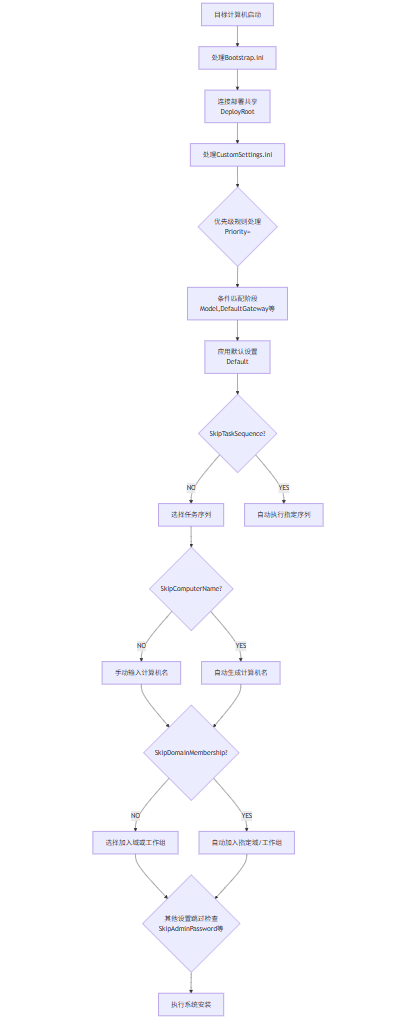

 浙公网安备 33010602011771号
浙公网安备 33010602011771号